Comment changer votre nom d'utilisateur sur Fortnite

En raison de sa popularité énorme, beaucoup de gens essaient Fortnite juste pour voir de quoi il s'agit. Ils font un compte, mettent un nom d'utilisateur idiot, puis commencent à jouer sans s'attendre à trop du jeu. S'ils veulent continuer à jouer, ils regrettent souvent le nom qu'ils ont choisi à l'origine. D'autres veulent juste changer un nom d'utilisateur qu'ils considèrent maintenant.
Dans cet article, nous vous montrerons comment changer votre nom d'utilisateur sur Fortnite pour toutes les plateformes.
Comment changer votre nom d'utilisateur pour Fortnite sur un appareil Android
Si vous utilisez la version mobile de Fortnite, le changement du nom d'utilisateur est un processus simple. Comme le jeu lui-même n'a pas de site dédié, en s'appuyant sur la page Web Epic Games pour tous ses paramètres, vous devrez le changer là-bas. Pour ce faire, suivez ces instructions:
- Ouvrez votre navigateur mobile de choix et allez sur le site de Fortnite.
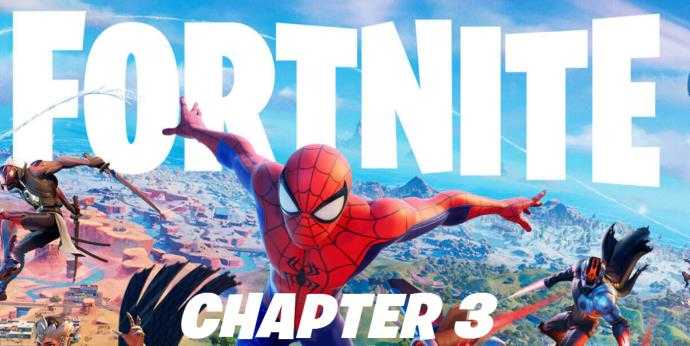
- Si vous ne vous êtes pas connecté à votre compte, vous pouvez le faire maintenant. Si vous êtes déjà connecté, passez à l'étape 7. Sinon, vous pouvez vous connecter en appuyant sur l'icône des trois lignes dans le coin supérieur droit de votre écran. Appuyer sur S'identifier.
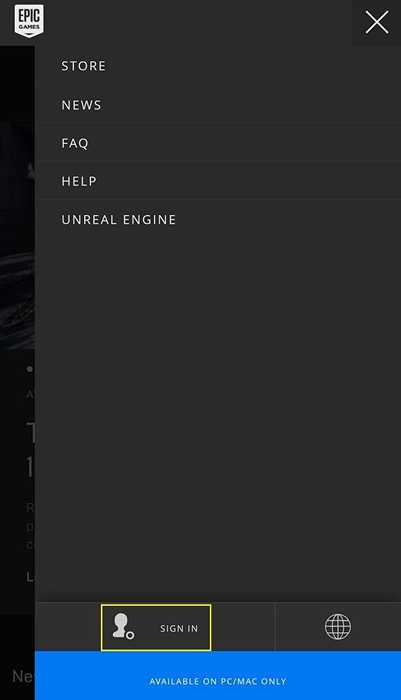
- Appuyez sur l'icône de la méthode de connexion souhaitée.
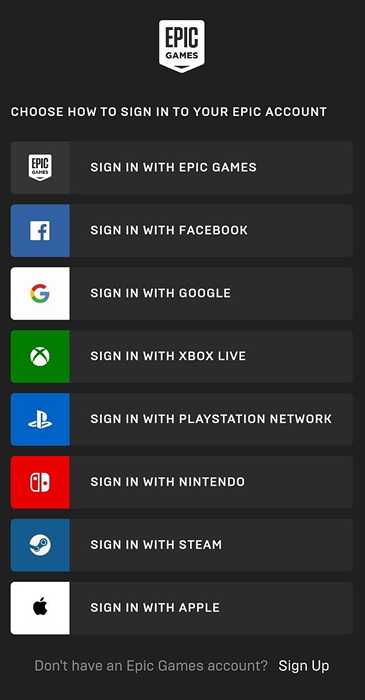
- Entrez votre nom d'utilisateur et votre mot de passe, puis appuyez sur Connecte-toi maintenant.
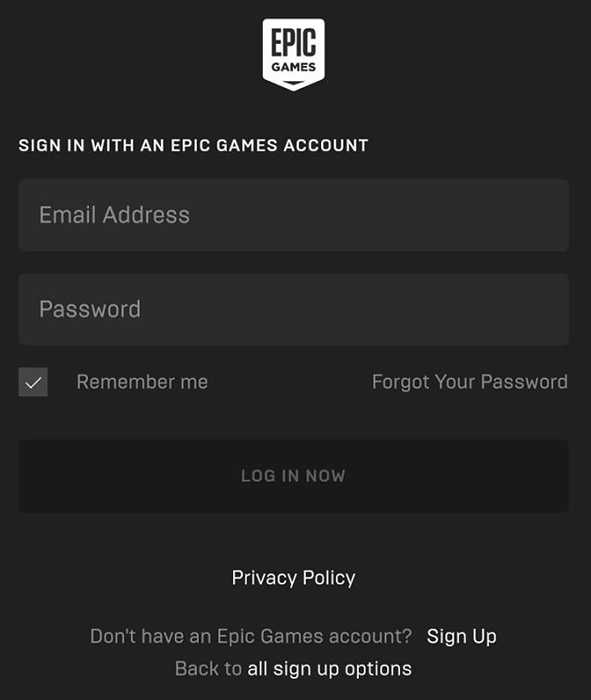
- Une fois signé, vous serez de retour sur la page d'accueil. Appuyez sur l'icône des trois lignes en haut à droite de l'écran, puis appuyez sur votre nom d'utilisateur.
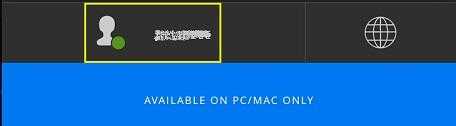
- Dans le menu qui apparaît, appuyez sur Compte.
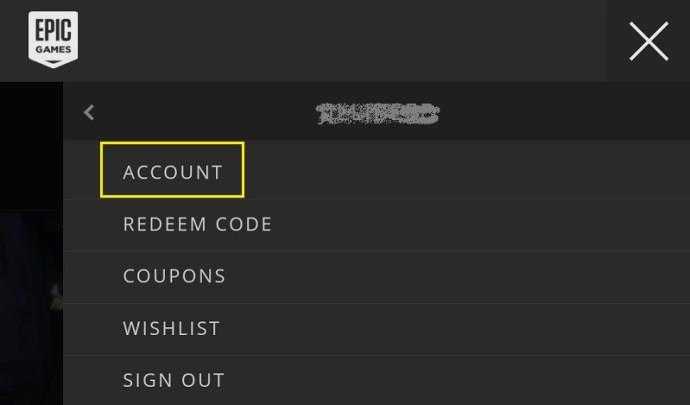
- Faites défiler jusqu'à Paramètres du compte. Vous verrez votre nom d'affichage grisé. Appuyez sur le modifier bouton à droite. C'est le bouton crayon bleu.
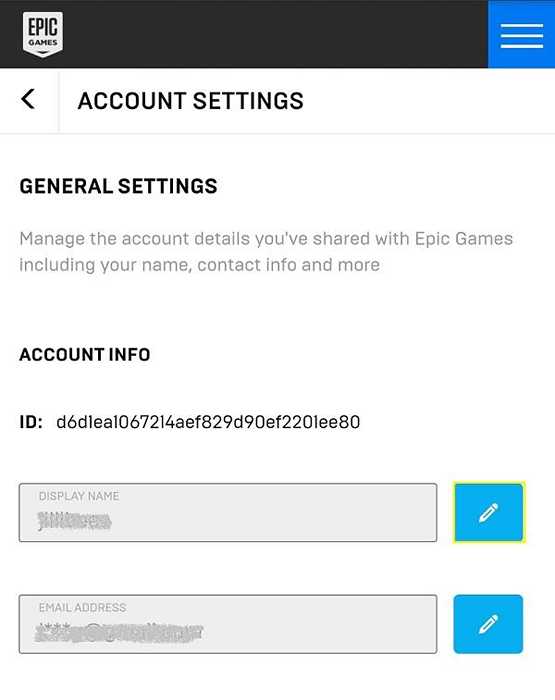
- Tapez le nom d'utilisateur souhaité, puis entrez à nouveau dans la zone de texte Afficher le nom Afficher confirme. Puis appuyez sur Confirmer.
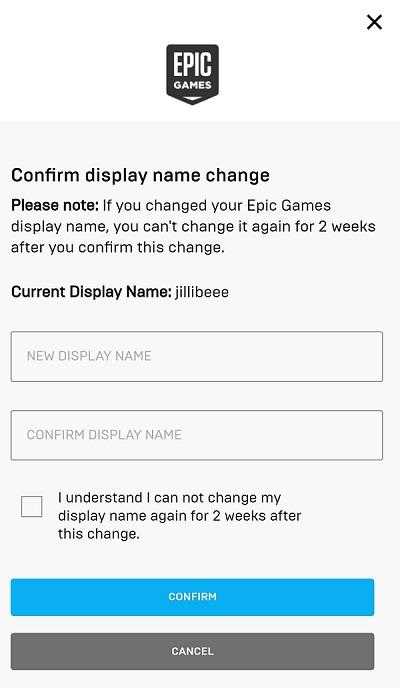
- Votre nom d'affichage doit maintenant être modifié. Vous pouvez naviguer hors de cet écran et continuer à jouer.
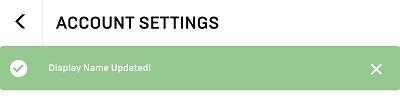
Comment changer votre nom d'utilisateur pour Fortnite sur un iPhone
La modification des noms d'utilisateur sur un mobile n'est pas dépendante de la plate-forme, car le changement se produit sur la page des comptes de jeux Epic et non sur l'application. Pour changer votre nom d'utilisateur sur un iPhone, suivez les instructions données ci-dessus. Ils sont un et même. La seule différence est que vous utilisez safari au lieu d'un autre navigateur Web.
Comment changer votre nom d'utilisateur pour Fortnite sur une Xbox One
Pour les utilisateurs de console, leurs noms d'affichage ne sont pas liés à leur compte Epic Games. Au lieu de cela, ils dépendent de leurs fournisseurs de services de console. Pour Xbox One, cela signifie que votre nom d'affichage Fortnite est lié à votre Xbox Gamertag. Il convient de noter que le changement de votre Xbox Gamertag le modifie pour tous les jeux, pas seulement Fortnite. Pour ce faire, suivez ces étapes:
- À l'aide de votre contrôleur, maintenez le bouton Xbox.
- Aller vers Profil et système, puis choisissez votre gamertag existant.
- Choisir Mon profil.
- Sélectionner Personnaliser le profil.
- Sous le Choisissez une nouvelle gamertag onglet, saisissez le nouveau gamertag que vous souhaitez utiliser. Alternativement, vous pouvez choisir l'un des gamertags suggérés donnés. Vous pouvez choisir plus de suggestions si vous souhaitez voir un autre ensemble de noms d'utilisateur suggérés.
- Sélectionner Voir les disponibilités pour voir si le gamertag est déjà pris. Si c'est le cas, choisissez un autre nom ou modifiez-le pour qu'il devienne unique. S'il n'est utilisé par personne d'autre, confirmez votre sélection.
- Vous pouvez maintenant naviguer hors de l'écran du système.
Changer Gamertag à l'aide d'un navigateur
- Sur votre navigateur net, ouvrez votre compte Microsoft.
- Cliquez sur votre nom d'utilisateur.
- Faites défiler vers le bas et cliquez sur Accédez à votre profil Xbox.
- Cliquer sur Personnaliser le profil.
- Clique sur le Changer Gamertag icône à droite de votre gamertag.
- Alternativement, vous pouvez passer directement à l'écran Modifier Gamertag en cliquant sur ce lien.
- Entrez votre nouveau Gamertag, puis cliquez sur Voir les disponibilités. Si ce n'est pas le cas, changez-le jusqu'à ce que vous en obteniez un. Sinon, cliquez sur Changer Gamertag.
- Votre gamertag devrait maintenant être changé.
Comment changer votre nom d'utilisateur pour Fortnite sur une PS4
Comme la Xbox, la PlayStation 4 s'appuie sur le nom PSN comme nom d'utilisateur du jeu. Si vous voulez le changer à Fortnite, vous devrez changer votre nom PSN. N'oubliez pas que cela le modifie également pour tous vos autres jeux sur le réseau PlayStation. Voici comment c'est fait:
- Sur la page d'accueil de votre PS4, accédez à Paramètres.
- Choisir Gestion de compte à partir du menu.
- Sélectionner Information sur le compte.
- Faites défiler vers le bas puis sélectionnez Profil.
- Choisissez une pièce d'identité en ligne.
- Cliquez sur J'accepte sur la fenêtre qui apparaît. N'oubliez pas que vous modifiez le nom de votre compte PSN entier. Tout autre jeu dont la progression est liée à cet identifiant peut faire essuyer ses records. Si vous êtes d'accord avec ça, cliquez sur Continuer.
- Vous pourrez entrer votre nouvel identifiant en ligne ici. Vous pouvez le faire maintenant ou choisir l'une des suggestions à droite. Si vous voulez voir plus de suggestions, cliquez sur Rafraîchir.
- Une fois que vous avez tapé votre nouvel identifiant en ligne, cliquez sur Confirmer. Si l'ID n'est pas disponible, vous devrez entrer un nouveau jusqu'à ce que vous en trouviez un qui n'est pas utilisé.
- Naviguer hors de cet écran. Votre nom aurait dû être changé.
Changer une pièce d'identité en ligne sur un navigateur
- Ouvrez votre compte PlayStation Network. Dans le menu, choisissez le profil PSN.
- Cliquez sur le bouton Modifier à côté de votre identifiant en ligne.
- Entrez votre identifiant en ligne souhaité ou choisissez parmi les suggestions données.
- Suivez les invites qui apparaissent. Une fois que vous avez changé votre identifiant en ligne, cliquez sur Confirmer.
Comment changer votre nom d'utilisateur pour Fortnite sur Windows ou Mac
La modification du nom d'affichage sur un PC ou un Mac est assez similaire, car le changement est effectué via le site Web des jeux Epic.
- Passez au site Web des jeux Epic à l'aide du navigateur de votre choix.

- Survolez votre nom d'utilisateur. Il est situé sur la partie supérieure droite de la page Web. Dans le menu qui apparaît, cliquez sur Compte.
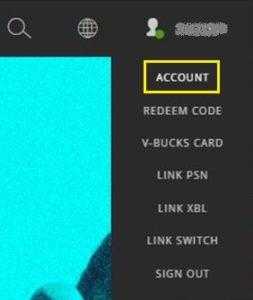
- Sur le Généraux onglet, vous trouverez votre Afficher un nom sous Informations de compte. Clique sur le Modifier bouton à côté.
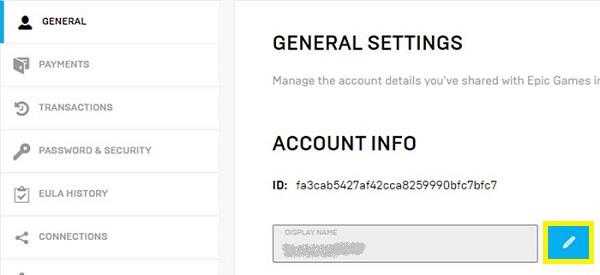
- Sur la fenêtre qui apparaît, entrez votre nouveau Afficher un nom, puis cliquez sur Confirmer.
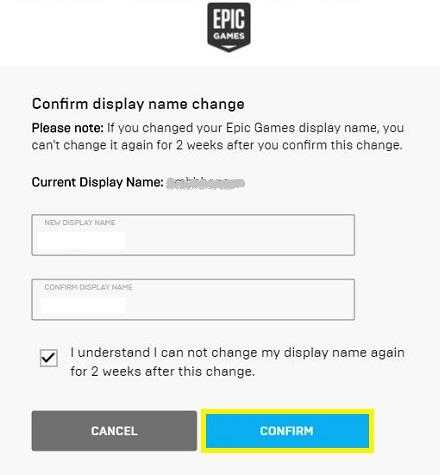
- Ton Afficher un nom devrait maintenant être changé. Vous pouvez maintenant fermer le site Web.
Comment changer votre nom d'utilisateur pour Fortnite sur un commutateur Nintendo
Fortnite sur le commutateur Nintendo utilise également les noms d'affichage du compte Epic Games. Pour le changer, vous devez visiter le site Web des jeux Epic. Vous pouvez le faire en accédant à la page via un PC ou un Mac ou même votre appareil mobile. Une fois que vous avez ouvert le site, suivez les étapes décrites ci-dessus pour changer les noms d'utilisateur via un PC.
Mise à niveau des comptes de console vers un compte de jeux épiques complet
Si vous jouez à Fortnite sur la console ou sur plusieurs plates-formes et que vous ne vous êtes pas inscrit auprès des jeux Epic, vous voudrez peut-être envisager de passer à un compte complet. Cela vous permet de transférer la progression d'une console à une autre. Comme Fortnite offre une compatibilité en jeu, cela pourrait être une excellente idée. Pour faire ça:
- Sur un navigateur Web, rendez-vous sur le site Web Epic Games.
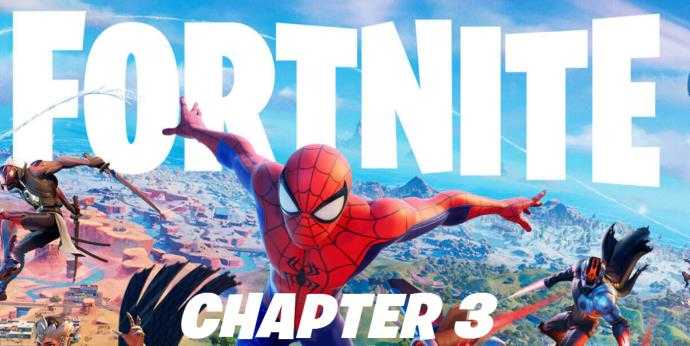
- Assurez-vous que vous êtes actuellement déconnecté. Sinon, déconnectez-vous maintenant.
- En haut à droite de l'écran, cliquez sur S'identifier.
- Choisissez l'icône de la plate-forme sur laquelle vous avez un compte, que ce soit Xbox ou PSN. Si vous avez un interrupteur Nintendo, cela peut également être choisi.
- Vous serez redirigé vers le compte de votre plateforme. Entrez vos informations d'identification. Une fois terminé, vous serez redirigé vers des jeux épiques. Remarque, si vous n'êtes pas ramené à des jeux épiques, cela signifie que ce compte n'a pas de données de progression. Vérifiez à nouveau si vous avez signé le bon compte.
- Entrez les détails requis, puis cliquez sur Créer un compte.
FAQ supplémentaire
Voici quelques-unes des questions les plus fréquemment posées concernant les noms d'utilisateur de Fortnite:
1. Changez votre nom d'utilisateur Fortnite gratuit?
La réponse à cela dépend de la plate-forme que vous utilisez. Si vous utilisez la version mobile, Android ou iOS, alors elle est entièrement gratuite. Cela est également vrai pour la version Nintendo Switch. La version PC offre également un changement de nom gratuit. Parce que l'édition de votre nom d'utilisateur est liée à des jeux épiques, vous n'aurez pas à payer pour des modifications supplémentaires du nom de l'affichage que vous apportez.
La même chose n'est pas vraie si vous utilisez les versions de console pour Xbox et PS4. La modification du nom de votre compte ne sera gratuite que si vous modifiez votre nom Gamertag ou PSN pour la première fois. Toute modification supplémentaire devra être payée. Les frais de charge Xbox et PlayStation pour les modifications supplémentaires après le premier. Chaque changement coûte actuellement 10 $.00 par modification sur les deux plateformes.
2. À quelle fréquence pouvez-vous changer votre nom d'utilisateur Fortnite?
Si vous modifiez votre nom d'utilisateur en utilisant le compte Epic Games, vous pouvez le faire une fois toutes les deux semaines. Cela signifie que si vous utilisez Android, iOS, Nintendo Switch ou PC, vous devrez attendre deux semaines après chaque changement.
Comme les utilisateurs de PlayStation et Xbox facturent des modifications du nom de compte, ils peuvent le faire aussi souvent qu'ils le souhaitent.
Changer les noms d'utilisateur de Fortnite
Il peut y avoir plusieurs raisons pour lesquelles quelqu'un voudrait changer son nom d'utilisateur sur Fortnite. Il y a ceux qui veulent changer les noms d'utilisateur pensés à la volée ou qui en veulent un nouveau parce que l'ancien est devenu périmé. Cela est un processus assez simple, tant que vous connaissez les étapes à suivre.
Avez-vous déjà rencontré des problèmes concernant la façon de changer votre nom d'utilisateur sur Fortnite? Avez-vous utilisé une méthode non présentée ci-dessus? Partagez vos pensées dans la section des commentaires ci-dessous.


